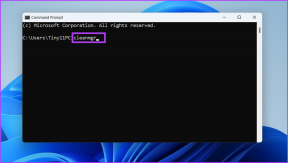სამუდამოდ წაშალეთ Windows 10 Watermark გააქტიურება
Miscellanea / / November 28, 2021
თქვენ შეამჩნევთ ა გააქტიურეთ Windows 10 Watermark თქვენი დესკტოპის ეკრანის ქვედა მარჯვენა კუთხეში, თუ იყენებთ Windows 10-ის საცდელ ვერსიას ან ასლს, რომლის ლიცენზიას ვადა გაუვიდა. ის ასევე მოხვდება სამუშაოს შორის, რომელსაც აკეთებთ და, შესაბამისად, ძალიან გამაღიზიანებელია. მიუხედავად იმისა, რომ ეს პატარა რამ არის, რეკომენდებულია მისი ამოღება. მაგრამ, სანამ ამას გააკეთებ, უპირველეს ყოვლისა, უნდა იცოდე, რატომ ჩნდება ეს წყლის ნიშანი და რა არის ეს Windows აქტივაცია?

შინაარსი
- რა არის Windows აქტივაცია?
- სამუდამოდ წაშალეთ Windows 10 Watermark გააქტიურება
- მეთოდი 1: ამოიღეთ Windows 10-ის ჭვირნიშნის გააქტიურება Batch ფაილის გამოყენებით
- მეთოდი 2: ამოიღეთ Windows 10-ის ჭვირნიშნის გააქტიურება რეესტრის გამოყენებით
- მეთოდი 3: გამორთეთ Windows 10 რჩევები
- მეთოდი 4: სცადეთ უნივერსალური წყლის ნიშნის გამორთვა
- მეთოდი 5: შეიძინეთ ახალი Windows 10 გასაღები
- მეთოდი 6: გადახედეთ საწარმოს აქტივაციას Windows 10-ის გააქტიურებული წყლის ნიშნის მოსაშორებლად
რა არის Windows აქტივაცია?
Windows 10 შეიძლება დაინსტალირდეს ნებისმიერ კომპიუტერზე ან ლეპტოპზე და მისი ვერსია შეიძლება განახლდეს უფრო ახალ ვერსიაზე, მაგრამ ეს არ ააქტიურებს ოპერაციულ სისტემას. ოპერაციული სისტემა განახლდება მხოლოდ მაშინ, როდესაც დადასტურდება, რომ იყენებთ ნამდვილ Windows-ს. ასე რომ, თუ გსურთ თქვენი Windows 10-ის გააქტიურება, შეგიძლიათ:
- ან გამოიყენეთ ა პროდუქტის გასაღები რომელსაც მიიღებთ, თუ იყიდეთ Windows 10-ის ლიცენზია Microsoft-ისგან ან საცალო ვაჭრობისგან, ან თუ აიღეთ კომპიუტერი ან დესკტოპი, რომელსაც აქვს ჩაშენებული Windows 10.
- ან გამოიყენეთ ა ციფრული ლიცენზიის გასაღები რაც დაგჭირდებათ, თუ განაახლეთ Windows 10 ქვედა ვერსიებიდან, როგორიცაა Windows 7 ან Windows 8.1. ასეთ შემთხვევაში თქვენ არ დაგჭირდებათ პროდუქტის გასაღები.
თუ არ გაქვთ გააქტიურებული Windows 10 და თუ არ გაქვთ ა პროდუქტის გასაღები ან ციფრული ლიცენზია, თქვენ არ შეგიძლიათ გაააქტიუროთ თქვენი Windows 10. და ამრიგად, თქვენ არ შეგიძლიათ ამოიღოთ Windows 10-ის წყლის ნიშნის გააქტიურება დესკტოპიდან.
თუმცა, თუ თქვენ გაქვთ პროდუქტის გასაღები, მაშინ შეგიძლიათ პირდაპირ წაშალოთ ეს ჭვირნიშანი უბრალოდ სწორი 25-ნიშნა პროდუქტის გასაღების შეყვანით.
სამუდამოდ წაშალეთ Windows 10 Watermark გააქტიურება
Windows-ის გასააქტიურებლად პროდუქტის გასაღების გამოყენებით, მიჰყევით ამ ნაბიჯებს:
1. Ძებნა პარამეტრები Windows Search-ში, შემდეგ დააჭირეთ ძიების ზედა შედეგს.

2. დააწკაპუნეთ განახლება და უსაფრთხოება პარამეტრები.

3. Აირჩიე გააქტიურება ვარიანტი მენიუდან მარცხენა პანელზე.
4. დააწკაპუნეთ შეცვალეთ პროდუქტის გასაღები პარამეტრები.
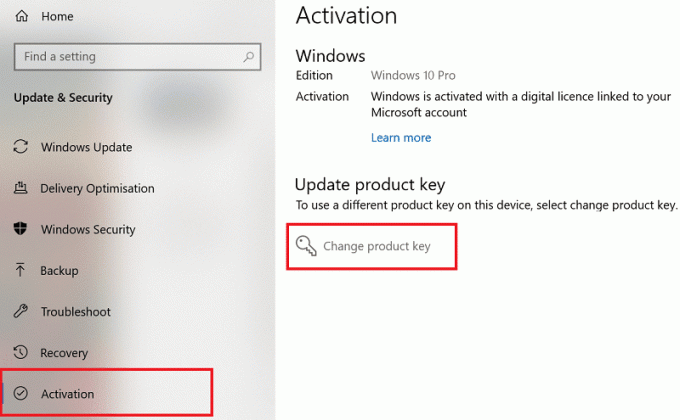
5. შეიყვანეთ მოქმედი 25-ციფრიანი პროდუქტის გასაღები.
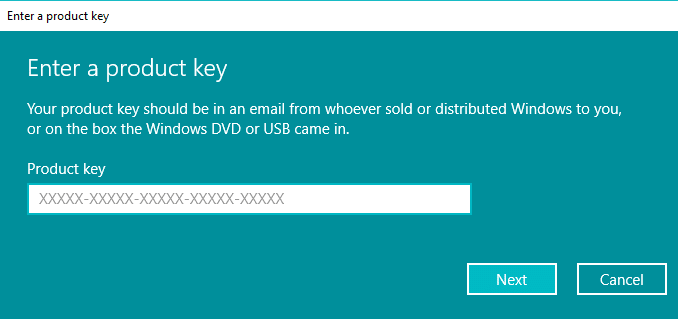
6. დააწკაპუნეთ შემდეგი ღილაკი.
ზემოაღნიშნული ნაბიჯების დასრულების შემდეგ, თუ თქვენ შეიყვანეთ პროდუქტის სწორი გასაღები, Windows 10 უნდა გააქტიურდეს და წყლის ნიშანი გაქრეს.
თუ არ გაქვთ პროდუქტის გასაღები ან ციფრული ლიცენზია, არსებობს სხვა რამდენიმე მეთოდი წყლის ნიშნის სამუდამოდ მოსაშორებლად. რამდენიმე ასეთი მეთოდი განიხილება ქვემოთ.
ასევე წაიკითხეთ:3 გზა შეამოწმოთ არის თუ არა Windows 10 გააქტიურებული
მეთოდი 1: ამოიღეთ Windows 10-ის ჭვირნიშნის გააქტიურება Batch ფაილის გამოყენებით
შეგიძლიათ წაშალოთ Windows 10-ის ჭვირნიშნის გააქტიურება პერსონალური სერიული ფაილის შექმნით ან .ღამურა ფაილი Notepad-ის გამოყენებით.
სურათების ფაილის შესაქმნელად ან .ღამურა ფაილი, მიჰყევით ამ ნაბიჯებს:
1. Გააღე Notepad.
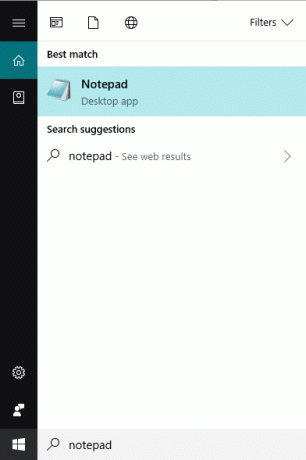
2. ჩაწერეთ ქვემოთ მოცემული ბრძანებები ახალ Notepad ფაილში.
@echo გამორთულია. Taskkill /F /IM explorer.exe. explorer.exe. გასასვლელი
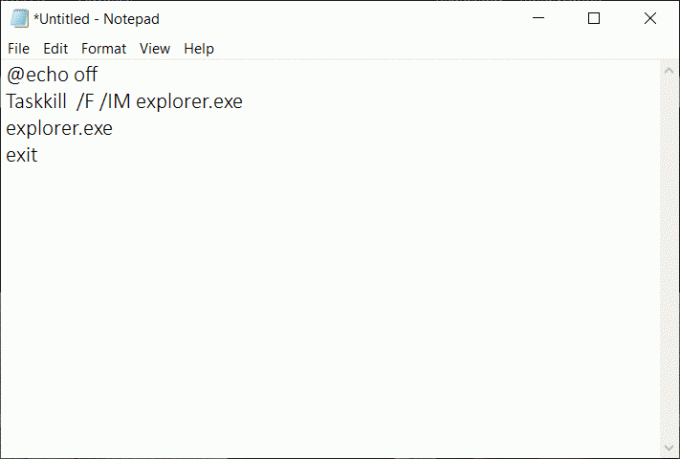
3. დააწკაპუნეთ ფაილი ვარიანტი ხელმისაწვდომია ზედა მარცხენა კუთხეში და აირჩიეთ შენახვა A. მენიუდან ზემოაღნიშნული სერიული ფაილის შესანახად.
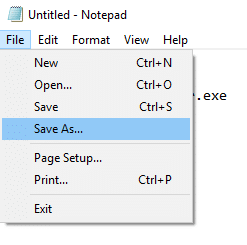
4. აირჩიეთ ადგილი ფაილის შესანახად.
5. ში Ფაილის სახელი, შედი Remove_watermark.bat, და ჩამოსაშლელი მენიუდან გვერდით Save As Type ველი, აირჩიეთ Ყველა ფაილი ვარიანტი.
Შენიშვნა: გაფართოება ".bat" ძალიან მნიშვნელოვანია.

6. დააწკაპუნეთ Შენახვა ღილაკი სერიული ფაილის შესანახად.
7. ახლა ეწვიეთ საქაღალდეს, სადაც შეინახეთ სერიული ფაილი, შემდეგ დააწკაპუნეთ მაუსის მარჯვენა ღილაკით სერიულ ფაილზე და აირჩიეთ Ადმინისტრატორის სახელით გაშვება ვარიანტი მენიუდან.
8. სერიული ფაილი დაიწყებს გაშვებას. ბრძანების ფანჯარა გაიხსნება ერთი წუთით და შემდეგ მყისიერად დაიხურება.
9. როდესაც ჯგუფური ფაილის შესრულება დასრულებულია, გადატვირთეთ კომპიუტერი.
კომპიუტერის გადატვირთვის შემდეგ, წყლის ნიშანი ამბობს Windows 10-ის გააქტიურება მთლიანად წაიშლება.
მეთოდი 2: ამოიღეთ Windows 10-ის ჭვირნიშნის გააქტიურება რეესტრის გამოყენებით
თქვენ ასევე შეგიძლიათ ამოიღოთ Windows 10-ის ჭვირნიშნის გააქტიურება თქვენი კომპიუტერიდან რედაქტირებით ვინდოუსის რეესტრი. ეს მეთოდი მხოლოდ მოწინავე მომხმარებლებისთვისაა. რეესტრში რაიმეს რედაქტირებამ შეიძლება გამოიწვიოს სერიოზული პრობლემები, თუ არ იცით რას აკეთებთ.
თუმცა, რეესტრის მეთოდის გამოსაყენებლად, მიჰყევით ამ ნაბიჯებს:
1. Გააღე გაიქეცი დიალოგური ფანჯარა საძიებო ზოლიდან ან დაჭერით Windows + R მალსახმობის ღილაკი.
2. ახლა ჩაწერეთ რეგედიტი და დააჭირეთ Enter-ს რეესტრის რედაქტორის გასახსნელად.

3. დააწკაპუნეთ დიახ ღილაკი, როდესაც დადასტურებას ითხოვენ.
4. გადადით ქვემოთ მოცემულ გზაზე:
კომპიუტერი\HKEY_CURRENT_USER\Control Panel\Desktop
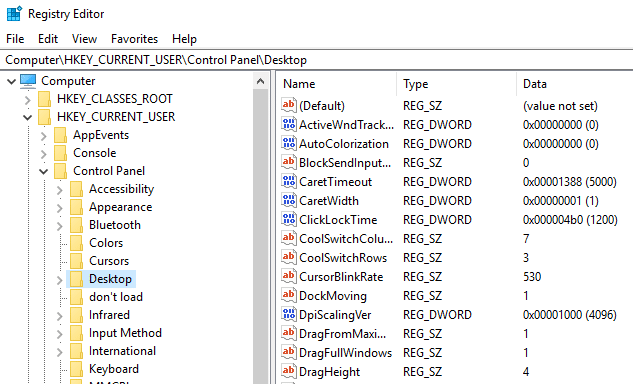
5. მარჯვენა მხარეს გადაახვიეთ ქვემოთ და მიაღწიეთ PaintDesktopVersion ვარიანტი.

6. ორჯერ დააწკაპუნეთ PaintDesktopVersion ვარიანტი და ში ღირებულების მონაცემები ველი, შეცვალეთ მნიშვნელობა 1-დან 0-მდე.

7. დააწკაპუნეთ კარგი ღილაკი.
8. დახურეთ რეესტრის რედაქტორი და გადატვირთეთ კომპიუტერი.
კომპიუტერის გადატვირთვის შემდეგ, ჭვირნიშანი, რომელშიც ნათქვამია, გააქტიურეთ Windows 10, გაქრება თქვენი დესკტოპის ეკრანიდან.
მეთოდი 3: გამორთეთ Windows 10 რჩევები
Windows 10-ის რჩევების გამორთვისთვის, მიჰყევით ქვემოთ მოცემულ ნაბიჯებს:
1. Გააღე პარამეტრები.

2. დააწკაპუნეთ სისტემა.

3. დააწკაპუნეთ შეტყობინებები და მოქმედებები ვარიანტი მარცხენა მხარეს მენიუდან.
4. გადაახვიეთ ქვემოთ და მოძებნეთ ყველა ვარიანტი, რომელიც ხელმისაწვდომია ქვემოთ შეტყობინებები.
5. მოხსენით მონიშვნა “მაჩვენე Windows-ის მისასალმებელი გამოცდილება განახლებების შემდეგ და ზოგჯერ, როდესაც შევდივარ, რათა გამოვყო ახალი და შემოთავაზებული"და "მიიღეთ რჩევები, ხრიკები და წინადადებები Windows-ის გამოყენებისას” ვარიანტი.
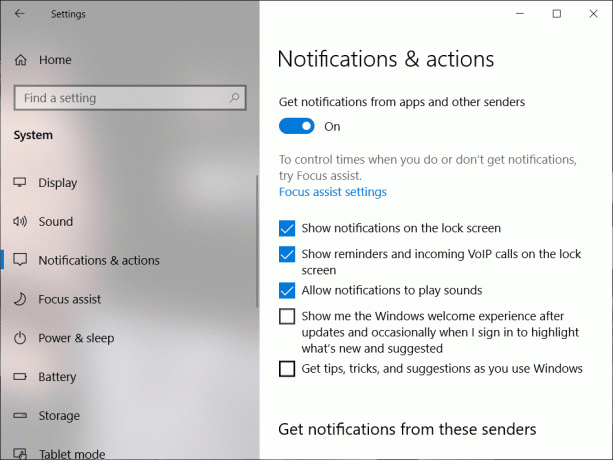
6. გადატვირთეთ კომპიუტერი.
კომპიუტერის გადატვირთვის შემდეგ, წყლის ნიშანი ამბობს Windows 10-ის გააქტიურება აღარ გამოჩნდება თქვენს სამუშაო მაგიდაზე.
მეთოდი 4: სცადეთ უნივერსალური წყლის ნიშნის გამორთვა
თუ არცერთი ზემოაღნიშნული მეთოდი არ მუშაობს, შეგიძლიათ გამოიყენოთ მესამე მხარის ინსტრუმენტი, რომელსაც ეწოდება უნივერსალური წყლის ნიშნის გამორთვა. ეს საუკეთესო საშუალებაა Windows 10-ის ჭვირნიშნის გააქტიურების დესკტოპიდან მოსაშორებლად.

ინსტრუმენტის გამოსაყენებლად, ჩამოტვირთეთ ეს ინსტრუმენტი და გახსენით იგი. გამოჩნდება დიალოგური ფანჯარა. აირჩიეთ Დაინსტალირება ვარიანტებიდან. ეს გამოგიყვანთ კომპიუტერიდან. ხელახლა შედით სისტემაში და როგორც კი შეხვალთ, Windows 10-ის ჭვირნიშნის გააქტიურება წაიშლება თქვენი დესკტოპიდან.
მეთოდი 5: შეიძინეთ ახალი Windows 10 გასაღები
თუ მესამე მხარის ზემოთ მოყვანილმა ინსტრუმენტმა ასევე ვერ ამოიღო Windows 10 წყლის ნიშნის გააქტიურება, მაშინ მოგიწევთ Windows 10-ის ახალი გასაღების ყიდვა. თქვენ შეგიძლიათ მარტივად შეიძინოთ ახალი Windows 10 გასაღები, თუ არ გიყიდიათ რაიმე გასაღები ან არ გაქვთ პრობლემები ბიზნესის გააქტიურებასთან დაკავშირებით.
ახალი Windows 10 გასაღების შესაძენად, მიჰყევით ამ ნაბიჯებს:
1. Გააღე პარამეტრები.

2. დააწკაპუნეთ განახლება და უსაფრთხოება ვარიანტი.

3. Აირჩიე გააქტიურება ვარიანტი მენიუდან მარცხენა პანელზე.
4. ქვემოთ ეკრანი გამოჩნდება.

5. Დააკლიკეთ Მაღაზიაში წასვლა ვარიანტი.
6. აქ, თქვენი დაინსტალირებული ვერსიიდან გამომდინარე, Windows 10 home ან Windows 10 pro, თქვენ შეძლებთ შეიძინეთ Windows 10 გასაღები.
გასაღების შეძენის შემდეგ შეიყვანეთ პროდუქტის გასაღების ოფციაში და თქვენი Windows 10-ის ჭვირნიშნის გააქტიურება წაიშლება დესკტოპიდან.
მეთოდი 6: გადახედეთ საწარმოს აქტივაციას Windows 10-ის გააქტიურებული წყლის ნიშნის მოსაშორებლად
ეს პრობლემა ჩვეულებრივ ჩნდება, როდესაც თქვენი Windows გააქტიურებულია ბიზნეს სერვერიდან. ასე რომ, თუ ის დაკარგავს კონტაქტს ამ სერვერთან, გამოჩნდება Windows 10-ის გააქტიურებული წყლის ნიშანი.
ხელახლა დასაკავშირებლად და წყლის ნიშნის მოსაშორებლად, მიჰყევით ამ ნაბიჯებს:
1. Გააღე პარამეტრები.

2. Დააკლიკეთ განახლება და უსაფრთხოება.

3. Აირჩიე გააქტიურება ვარიანტი მენიუდან, რომელიც გამოჩნდება.
თქვენ ნახავთ შეტყობინებას: ჩვენ ვერ გავააქტიურებთ Windows-ს ამ მოწყობილობაზე, რადგან ვერ ვუკავშირდებით თქვენი ორგანიზაციის აქტივაციის სერვერს. ახლა თქვენ უბრალოდ უნდა დააკავშიროთ თქვენი სისტემა ამ ბიზნეს სერვერთან, ფიზიკურად ან კომპანიის VPN გამოყენებით.
რეკომენდებულია:
- როგორ გადარქმევა მრავალ ფაილს ერთიანად Windows 10-ზე
- ByteFence გადამისამართების სრულად ამოღების 4 გზა
იმედია, რომელიმე ზემოთ ჩამოთვლილი მეთოდის გამოყენებით შეძლებთ სამუდამოდ წაშალეთ Windows 10-ის შემაშფოთებელი გააქტიურება დესკტოპიდან.